O primeiro passo para testes no e-mail é acessando o Webmail do painel, pois é a única ferramenta da Sideral Host. A configuração e os ajustes de programas de e-mail serão realizados pelo próprio usuário da ferramenta.
- Servidor de entrada de e-mails: digite pop.dominio.com.br
- Servidor de saída de e-mails (SMTP): digite smtp.dominio.com.br
ATENÇÃO
- Na configuração, é preciso para configurar o seu Outlook com a função TLS, alguns softwares como: Outlook Express, Windows Live Mail e Microsoft Outlook 2003, não tem está função.
- Sem a função TLS, não será possível efetuar a configuração.
Clique em Ferramentas, depois em Contas
Na janela Contas de e-mail, clique no botão Adicionar.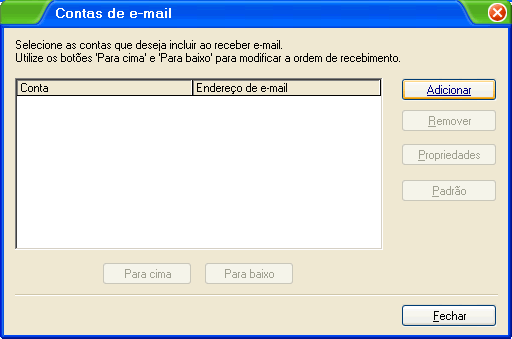
Na janela Assistentes da contas, Selecione a opção Configurarei os ajustes sozinho.
Na janela Assistentes da contas No campo Seu nome é digite o nome que você deseja que apareça no campo remetente. No campo Seu e-mail digite a sua conta de e-mail: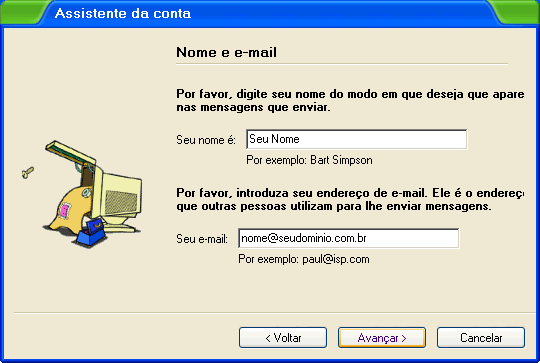
Ao clicar em Avançar pode ser que apareça essa tela dessa figura ilustrativa logo abaixo, se ela não desaparecer sozinha você deverá clicar em Ignorar para que possa ser avançado para próxima etapa, segue abaixo a figura ilustrativa: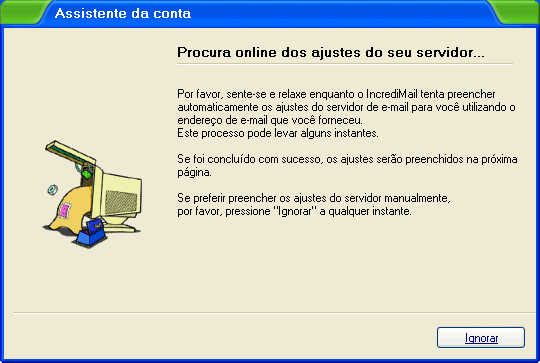
Na janela Assistentes da contas, preencha da seguinte forma:
O tipo do meu servidor de correio de entrada é: selecione POP
Servidor de mensagens sendo recebidas: pop.seudominio.com.br
Servidor de mensagens sendo enviadas: smtp.seudominio.com.br
e clique no botão Avançar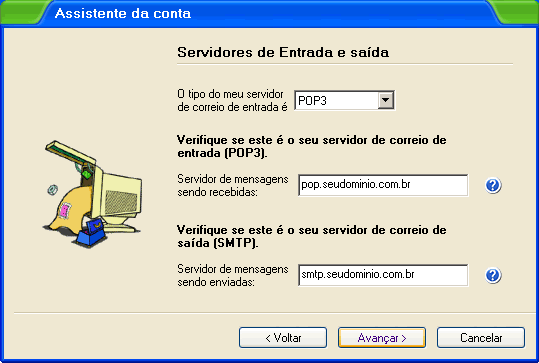
Na janela Assistentes da contas, Preencha da seguinte forma.
Seu Endereço de e-mail: email@seudominio.com.br
Sua senha: *******
e clique no botão Concluir
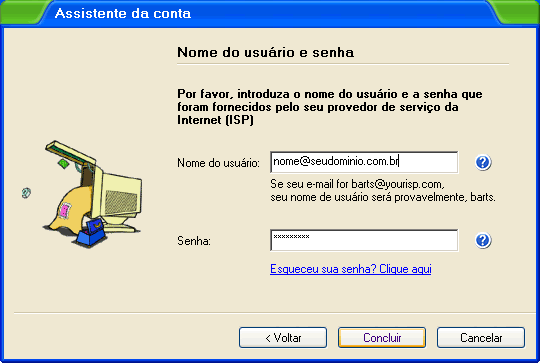
Basta clicar no botão Ok.
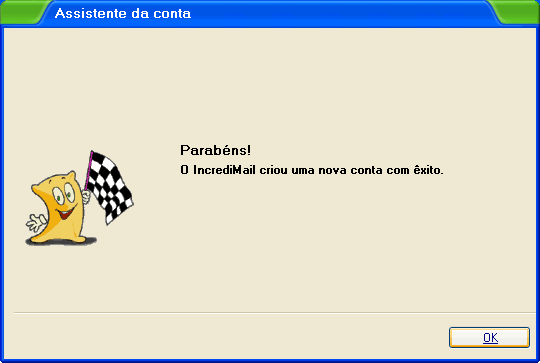
Para configurar as portas do servidor, seleciona a conta que estamos configurando e clique no botão Propriedades.
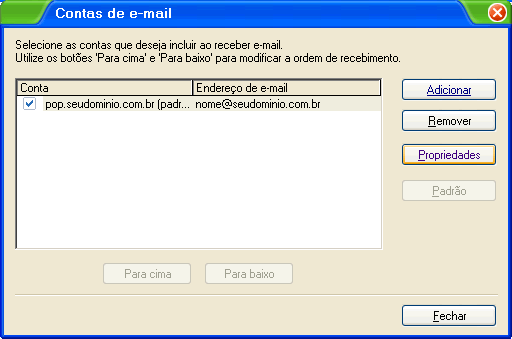
Na guia Servidores, altere o nome da conta, pois o nome da conta tem que ser o E-mail completo, nesta mesma janela deixe marcado o último icone chamado meu servidor exige autenticação e clique na guia Avançado.
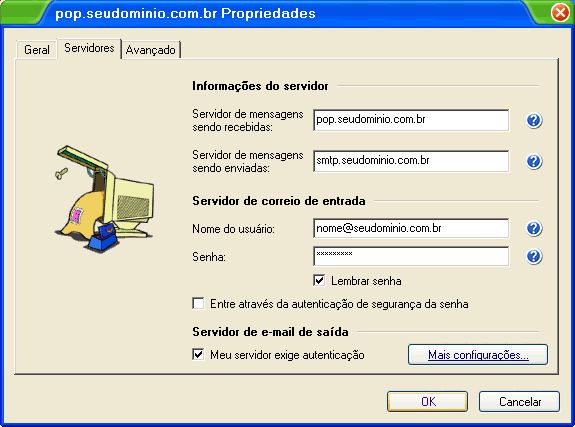
Preencha os campos a seguir da seguinte forma:
Correio de saída (SMTP): preencha 587
Correio de entrada (IMAP): preencha 110
E clique em Ok.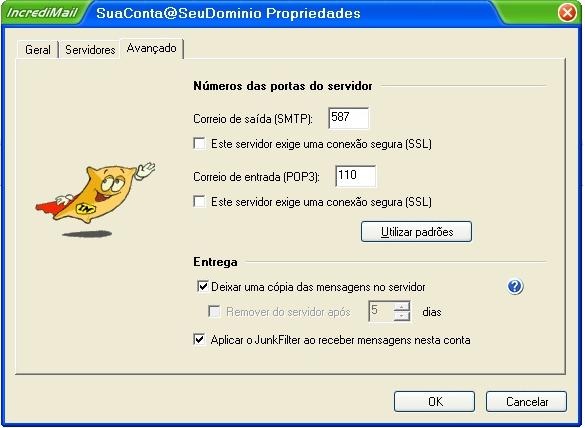
Pronto! A sua conta já está configurada.

